
Spisu treści:
- Krok 1: Materiały i narzędzia
- Krok 2: Wymiana kół i przygotowanie ciężarówki
- Krok 3: Mocowanie silnika do cięcia i spawania
- Krok 4: Montaż silnika i paska
- Krok 5: Schematy połączeń
- Krok 6: Podłączanie BMS
- Krok 7: Włącznik/wyłącznik (klawisz pętli)
- Krok 8: VESC, wskaźnik baterii i złącze UBEC
- Krok 9: Czujnik silnika do Vesc
- Krok 10: Zasilanie Raspberry Pi
- Krok 11: Okablowanie Pi, świateł i GPS
- Krok 12: Mieszkanie
- Krok 13: Podstawowa konfiguracja Pi
- Krok 14: Umieść projekt na swoim Pi
- Krok 15: Konfiguracja trybu kiosku Raspberry Pi
- Krok 16: Jak to działa
- Autor John Day [email protected].
- Public 2024-01-30 11:31.
- Ostatnio zmodyfikowany 2025-01-23 15:03.




Ten projekt składa się z elektrycznego longboardu, który utrzymuje trasę za pomocą Raspberry Pi. Sesje te są przechowywane w bazie danych mySQL i są wyświetlane na mojej stronie internetowej, która została wykonana w mikroframeworku 'Flask'.
(To jest projekt szkolny, który powstaje w 3 tygodnie)
Krok 1: Materiały i narzędzia
Ten projekt wymaga umiejętności lutowania i będzie kosztował około 500 euro.
Materiały:
Wszystkie materiały i linki do dostawców znajdują się w arkuszu Bill Of Material.
Narzędzia:
- Lutownica + cyna
- Szczypce
- Pistolet na gorący klej
- Zestaw wkrętaków i kluczy imbusowych
- Czasami może się przydać pinceta
- Przecinak do drutu / ściągacz izolacji
W tym projekcie wykorzystano tokarkę, wycinarkę laserową i drukarkę 3D!
Krok 2: Wymiana kół i przygotowanie ciężarówki




Przede wszystkim zdjąłem te małe białe kółka z mojego longboardu. Następnie wyjąłem łożyska kulkowe i włożyłem je do pomarańczowych kółek 90mm.
Wózek, na którym zostanie zamontowany silnik, wymaga niewielkiej regulacji. Koło z kołem zębatym nie pasuje do ciężarówki longboardu, który kupiłem, więc musiałem wyciąć około 1 cm tokarką.
i zamontowałem je na ciężarówkach, z wyjątkiem koła z przekładnią (wybrałem losowo prawą, tylną).
Krok 3: Mocowanie silnika do cięcia i spawania



Aluminiowy uchwyt silnika wykonałem wycinarką laserową o wymiarach jak na zdjęciu powyżej.
Ważne jest umiejscowienie uchwytu. Musi być pochylony tak bardzo, jak to możliwe, bez dotykania deski, a ponieważ mam duży silnik, kąt nie jest tak duży. Znam spawacza, więc najpierw trochę go pospawał, a potem, aby przetestować pozycjonowanie, pchałem trucki z boku na bok, żeby sprawdzić, czy dotyka deski.
Po skończeniu całej deski zrobiłem jazdę próbną i mocowanie silnika się poluzowało, co wyjaśnia, dlaczego mój silnik będzie wyglądał na uszkodzony na kolejnym zdjęciu;) Następnie poprosiłem znajomego o jego całkowite zespawanie.
Krok 4: Montaż silnika i paska



Użyj 4 pogrubień M4*14, aby zamontować silnik na uchwycie.
Następnie należy zamocować 12-zębowe koło pasowe silnika na wale silnika. Upewnij się, że maleńkie pogrubienie znajduje się na płaskiej części wałka!
Teraz możesz wziąć jeden z pasów i założyć go na koło pasowe, wziąć koło z zębatką i obracać tak, aż cały pasek będzie wokół zębatki.
Dokręć nakrętkę do ciężarówki, aby koło nie spadło i gotowe.
Krok 5: Schematy połączeń



Elementy elektroniki zostały połączone zgodnie z powyższymi schematami.
Pierwsza z nich to kompletny schemat elektroniki.
Drugi schemat pokazuje wszystkie połączenia elektrycznej części longboardowej, 6s UBEC do 12V przechodzi do następnego schematu. Ten schemat pokazuje obwód świateł i czujników kontrolowanych przez Raspberry Pi.
Jak zapewne już zauważyłeś, ekran tft ma żeński nagłówek, który zajmuje wiele pinów. Piny, których potrzebujemy do komunikacji szeregowej z modułem GPS. Więc przylutowałem przewody na pinach, których potrzebujemy (Zdjęcie 4-6) do żeńskiego złącza, które podłącza się do Pi.
Krok 6: Podłączanie BMS



Użyłem comsa42 jego intructables do schematu połączeń.
Użyłem BMS (system zarządzania baterią) Balance board do ładowania moich lipo, dzięki czemu mogłem zostawić je w mojej obudowie i naładować je „inteligentną ładowarką” przez wodoodporne gniazdo DC
Przylutowałem dwa kable do portu ładowania w BMS, jeden do P- (czarny) i drugi do P+ (czerwony). (Te kable nie muszą być tak grube, ponieważ przejdą tylko 2 A port ładowania)
UWAGA: Na początku używałem gniazda DC ze śrubami, ale później zastąpiłem je wodoodpornym gniazdem DC z BOM. Nie lutuj jeszcze wtyczki, bo będziesz miał problem, gdy będziesz chciał ją włożyć do obudowy.
Połączyłem dwa akumulatory szeregowo z jednym z kupionych przeze mnie „XT60 2 pack w szeregowej wtyczce”. Podłączyłem to męskie złącze do żeńskiego i przylutowałem do niego gruby czerwono-czarny przewód. Czerwony przewód prowadzi do B+ i BMS, a czarny do B-.
Następnie kable równoważące do akumulatorów. Użyłem dwóch zakupionych kabli równoważących i odłączyłem czerwony przewód równoważący do akumulatora jeden i ostatni czarny przewód do akumulatora dwa po obu stronach. Nie potrzebujemy ich, ponieważ są to te same grube przewody akumulatora, które już podłączyliśmy. Następnie przylutuj go w odpowiedniej kolejności jak na schemacie.
UWAGA: W środku podłączyłem masę z plusem z kolejnego akumulatora, ale to nie jest konieczne, bo złącze szeregowe już to robi.
Krok 7: Włącznik/wyłącznik (klawisz pętli)



Zamiast kupować przełącznik przeciwiskrowy za 60 dolarów, zrobiłem klucz z pętlą. Zasada jest prosta. Robisz przerwę w obwodzie i aby włączyć płytkę wpinasz konektor przeciwiskrowy XT90 i obwód jest zamknięty, bez iskier.
Najpierw przylutowałem przewód do męskiego wtyku (zdjęcie 2-4), a następnie kilka złączy kulowych 3,5 mm do żeńskiego wtyku XT90.
Do podłączenia do akumulatorów użyłem męskiego złącza XT60 do żeńskiego złącza XT60 ale z przerwą w czerwonym przewodzie. Następnie przylutowałem złącza typu bullet do końcówek, w których przeciąłem przewód na pół, dzięki czemu mogę wpiąć żeńską główkę XT90 zamiast lutować ją bezpośrednio do kabla. Więc podłącz go i voila, włącznik / wyłącznik jest gotowy.
Krok 8: VESC, wskaźnik baterii i złącze UBEC



Zrobiłem własne złącze „3 równolegle do 1”, sklejając ze sobą 3 nagłówki XT60 (zdjęcie 1) i przylutowując przewód do pozytywów drzewa i przewód do negatywów drzewa (zdjęcie 2-6). Następnie przylutowałem do niego złącze męskie i zabezpieczyłem gołe kable czarną taśmą. (zdjęcie 7-9)
VESC i wskaźnik
Przylutuj męską wtyczkę XT60 do przewodów zasilających VESC i do przewodów wskaźnika procentowego/napięcia akumulatora.
uBEC
Odłącz 2 kable równoważące i przylutuj męską końcówkę do męskiej wtyczki XT60. Końce żeńskie łączą się ze stroną wejściową uBEC (przetwornica napięcia).
UWAGA: przewody balansowe przyciąłem nieco krócej, ale to był błąd, więc zostaw je nienaruszone;)
Krok 9: Czujnik silnika do Vesc



Użyj dwóch kabli krokowych, aby podłączyć czujnik silnika do VESC. Silnik ma 5 pinów, 2 dla zasilania i drzewa dla czujników Halla (1 pin na czujnik Halla).
Wyciągnij cztery kable z 4-pinowej strony i weź dodatkowy przewód z drugiego kabla krokowego, przytnij je nieco krócej i przylutuj kilka męskich pinów na końcu. Ułóż je w odpowiedniej kolejności jak na zdjęciach
Użyj rurek termokurczliwych i taśmy, aby wszystko zabezpieczyć! Kiedy to zrobisz, jedyne, co pozostaje do zrobienia, to po prostu ułożyć je we właściwej kolejności od VESC do silnika.
Krok 10: Zasilanie Raspberry Pi



Potrzebujemy konwertera 12V na 5V, który będzie zasilał Raspberry Pi przez USB, więc od razu pomyślałem o ładowarce samochodowej. To tanie i praktyczne rozwiązanie.
UWAGA: Zanim go otworzymy, upewnij się, że pamiętasz, który z nich jest portem, który może dostarczyć 2,1 A, ponieważ Pi tego potrzebuje.
Więc usuń naklejkę i odkręć górną część ładowarki samochodowej, a następnie poluzuj pin na dole. Następnie łatwo się otworzy, przylutuj sprężynę (+12V) i metalowy zakrzywiony przedmiot (GND) luźno i zastąp je 2 z tych przewodów balansujących (przylutuj męską stronę do płytki drukowanej).
Kiedy to zrobiłem, sprawdziłem, czy wszystko jest w porządku, podłączając gniazdo DC do przewodów i podłączając go do zasilania mojej listwy LED i zmierzyłem napięcie wyjściowe USB (dwa zewnętrzne to +5V i GND).
Jeśli wszystko jest w porządku, możesz ukryć gołe metalowe części za pomocą rurek termokurczliwych i taśmy.
UWAGA: Dubbelsprawdź polaryzację na ładowarce, ponieważ może być inna.
Krok 11: Okablowanie Pi, świateł i GPS




Teraz moc świateł.
Otrzymujemy 12V z naszego uBEC i potrzebujemy go do naszych przednich świateł, tylnego światła i ładowarki samochodowej. Raspberry pi nie może dostarczyć wystarczającego prądu ani napięcia do zasilania diod LED, więc będziemy musieli użyć tranzystora. 12V będzie używane jako zasilanie, a raspberry pi będzie je włączać i wyłączać kontrolując bazę tranzystora NPN (2N222: rys. 2), więc przylutujmy to do płytki prototypowej.
Po pierwsze, wszystkie tylne światła są z tyłu longboardu, a raspberry pi pojawi się z przodu, więc kabel będzie musiał zostać przedłużony (zdjęcie 3-5). Światło tylne ma 3 przewody. Czarny (negatyw), żółty (światło do jazdy/ogon), czerwony (światło hamowania/stop). Ale ponieważ jest bardzo mała różnica między światłem hamowania a światłem do jazdy, decyduję się na użycie czerwonego przewodu i pozostawienie żółtego w spokoju. Umieść długi męski przewód w dostarczonym metalu tylnego światła i zgnij go, aż przewód nie będzie mógł się poluzować. Zrób to dla czarnego i czerwonego przewodu.
W przypadku tylnych świateł przylutuj je równolegle. Następnie płyta prototypowa. Przylutuj żeńskie końce dwóch przewodów balansujących do płyty i użyj miedzianego drutu, aby rozprowadzić napięcie 12 V na całej płytce. Następnie dodaj tranzystory, jeden dla świateł przednich i jeden dla świateł tylnych. Kolektor -> 12V, emiter -> GND en bazę do rezystora a następnie do przewodu z końcówką żeńską, która zmieści się na pinach GPIO raspberry pi (pin 20&21). Ładowarka samochodowa może być zasilana przez 12V, następnie włóż kabel usb do odpowiedniego wejścia USB, a końcówkę micro usb włóż do raspberry pi.
Połączenia GPS:
PI GPS
3,3V -> Vin
GND -> GND
Odbiór -> Nadawanie
TX -> RX
UWAGA: Tylko 2 piny bazy z tranzystora wymagają zewnętrznego rezystora, aby ograniczyć prąd. Światła nie potrzebują ich, ponieważ są wbudowane w diody led.
Krok 12: Mieszkanie



Części, które należą do siebie, owinąłem w folię plastikową, aby upewnić się, że cały przewód jest zabezpieczony i łatwiej jest później włożyć go do obudowy. Zaprojektowałem wszystkie części w wynalazcy i wydrukowałem je za pomocą mojej drukarki 3D. Dostępne są wszystkie pliki Inventor (.ipt) i pliki drukarki/slicer (.stl). Projekty są bardzo proste.
Tylna strona (elektryczne części do longboardu)
Możesz włożyć wskaźnik baterii i wtyczkę żeńską XT90, a następnie umieścić plastikowe pudełko. Po sklejeniu obudowy naprawiłem wtyczkę XT90 gorącym klejem, aby zablokowała się podczas wsuwania i wysuwania przełącznika. Dodałem również śrubę po wewnętrznej stronie obudowy tuż obok ściany, do której przymocowana jest wtyczka XT90, aby nie można było wcisnąć ściany podczas podłączania klucza pętli.
Antena z modułu GPS jest długa, bardzo długa. Więc trzymałem oba końce poza pudełkiem i zwinąłem drut do tej części obudowy.
UWAGA: Użyj małych śrubek, które nie są dłuższe niż longboard jest gruby!
Kiedy już było dobrze, wymieniłem testowe gniazdo DC na wodoodporne. Przylutowałem kilka przewodów z żeńskimi złączami typu bullet do przewodów i męskimi złączami typu bullet na przewodach, które są przymocowane do płyty BMS. Po raz kolejny przewody nie muszą być tak grube, ponieważ ładowarka dostarcza tylko około 2 amperów. Łatwiej też będzie wpiąć gniazdo w obudowie za pomocą mniejszych przewodów…
Przód (raspberry pi z GPS i światłami)
Wsuń ekran z tyłu obudowy. Umieść wszystkie kable wewnątrz obudowy i przykręć. Możesz też umieścić jakąś folię lub coś między anteną a Raspberry Pi, ponieważ była bardzo magnetyczna i komputery nie zawsze to lubią.
UWAGA: Zachowaj ostrożność podczas wsuwania ekranu tft do obudowy, aby nie uszkodzić kabli sterujących dotykiem. Zdarzyło mi się…
Krok 13: Podstawowa konfiguracja Pi
Przede wszystkim potrzebujemy karty SD z Raspbianem. Raspbian można pobrać stąd. Po pobraniu możemy zainstalować raspbian na karcie SD. Możesz zainstalować oprogramowanie za pomocą Win32Discmanager lub Etchera na swoim komputerze.
Po zainstalowaniu będziesz musiał dodać plik o nazwie 'ssh' bez rozszerzenia, aby włączyć SSH na pi. Gdy to zrobisz, możesz uruchomić malinę i dodać ją do swojej sieci.
Pi nie będzie miał połączenia z twoją siecią, więc będziesz musiał ustawić adres APIPA, jest to adres IP, który będzie miał pi, gdy nie będzie miał połączenia z siecią. Otwórz plik „cmdline.txt” na karcie SD i dodaj adres APIPI. Na przykład: 'ip=169.254.10.5'.
UWAGA: Upewnij się, że wszystko stoi na jednej linii, bo inaczej nie zadziała!
Umieść SD w PI, dodaj kabel sieciowy z twojego pi do komputera, a następnie podłącz zasilanie.
Następnie możesz użyć Putty lub jeśli używasz Maca, po prostu użyj terminala, aby utworzyć połączenie SSH.
Dodawanie połączenia bezprzewodowego:
Aby dodać nową sieć do swojego pi, możesz wpisać to polecenie:
echo ENTER_ TWOJE_HASŁO | wpa_passphrase ENTER_YOUR_SSID >>
/etc/wpa_supplicant/wpa_supplicant.conf
Po ponownym uruchomieniu powinieneś być w stanie znaleźć swój adres IP na routerze i połączyć się z pi przez ssh z tym adresem IP.
ssh pi@IP_FROM_PI
Zawsze znalezienie twojego adresu IP jest trochę denerwujące, więc skonfigurujmy nazwę hosta, abyśmy mogli jej użyć (do tego celu wymagana jest instalacja Bonjour na komputerze z systemem Windows).
sudo raspi-config nonint do_hostname CHOOSE_A_HOSTNAME
UWAGA: Aby użyć nazwy hosta w przyszłości, powinieneś wpisać regułę SSH w następujący sposób:
ssh USER@TWOJA_NAZWA_HOSTA.local
Powinniśmy mieć pewność, że system i pakiety pi są aktualne:
Wpisz następujące polecenie, aby uświadomić sobie, że:
aktualizacja sudo apt-get && aktualizacja sudo apt-get
Krok 14: Umieść projekt na swoim Pi
Nowy użytkownik
Stworzyłem dla tego projektu nowego użytkownika 'longboard':
W tym celu będziemy musieli przejść do korzenia
sudo-i
Longboard Adduser Nowe hasło: > l0ngb0@rd Imię i nazwisko: > longboard elektryczny
Resztę możesz zostawić pustą. W następnej kolejności będziemy musieli przyznać użytkownikowi 'longboard' prawa sudo
adduser longboard sudo
Następnie wrócimy do naszego użytkownika longboardu
su longboard
Pakiety
Instalacja niektórych pakietów dla projektu. Pakiety do hostingu strony internetowej i bazy danych
python3 -m pip install --user --upgrade pip== 9.0.3
sudo apt install -y python3-mysqldb mysql-server uwsgi nginx uwsgi-plugin-python3 rabbitmq-server
Baza danych złączy, strona internetowa pakietów i biblioteki voor GPS/tijdzone Detectie
python -m pip zainstaluj mysql-connector-python argon2-cffi Flask Flask-HTTPAuth Flask-MySQL mysql-connector-python passlib argon2 libgeos-dev pytz tzwhere
Konfiguracja bazy danych
Sprawdź status mysql
sudo systemctl status mysql
Wprowadzając to polecenie, możesz zobaczyć, że MySQL nasłuchuje tylko na 127.0.0.1 -> niedostępny z sieci, tylko lokalnie (na pi samo).
ss-lt | grep mysql
Uruchom klienta jako root
sudo mysql
Utwórz użytkowników:
UTWÓRZ UŻYTKOWNIKA „project-admin”@„localhost” ZIDENTYFIKOWANY PRZEZ „@min_l0ngb0@rd”;
UTWÓRZ UŻYTKOWNIKA 'project-longboard'@'localhost' ZIDENTYFIKOWANEGO PRZEZ 'l0ngb0@rd';
Tworzenie bazy danych i ustawianie uprawnień:
UTWÓRZ BAZĘ DANYCH longboard_db;
PRZYZNAJ WSZYSTKIE UPRAWNIENIA NA longboard_db.* użytkownikowi 'project-admin'@'localhost' Z OPCJĄ PRZYZNANIA; > PRZYZNAJ WYBÓR, WSTAW, AKTUALIZUJ, USUŃ NA longboard_db.* TO 'project-longboard'@'localhost'; > PRZYWILEJE DO PŁUKANIA;
Uruchom skrypt sql, aby utworzyć tabele, utworzy również domyślnego użytkownika dla witryny:
(nazwa użytkownika: longboard, hasło: test):
źródło \home\logboard\longboard\longboard_db.sql;
wyjdź
Sprawdź, czy uruchomienie pliku zadziałało:
echo 'pokaż tabele;' | mysql longboard_db -t -u admin projektu -p
Utwórz katalog 'longboard' i sklonuj mój projekt z github
mkdir longboard && cd longboard
klon git
Jeśli użyłeś tej samej nazwy katalogu i użytkownika co ja, nie powinieneś dostosowywać plików w katalogu conf.
Jeśli nie, powinieneś dostosować pliki (> sudo nano conf/filename.extension)
Gdy ścieżki są poprawne, musisz skopiować pliki do katalogu systemowego. Istnieją usługi drzew.
- Jeden dla witryny kiosku na hoście lokalnym.
- Jeden dla modułu GPS z połączeniem z bazą danych
- Jeden dla witryny dostępnej w Twojej sieci
sudo cp conf/project1-*.service /etc/systemd/system/
sudo systemctl daemon-reload > sudo systemctl start project1-* > sudo systemctl status project1-*
Kiedy wszystko jest w porządku, powinieneś je włączyć, aby uruchomiły się automatycznie po uruchomieniu pi:
(Jeśli poprzedni krok się nie powiedzie, powinieneś sprawdzić ścieżki w plikach konfiguracyjnych)
sudo systemctl włącz projekt1-*
Konfiguracja usługi nginx:
- skopiuj conf/nginx do 'sites-available' (i nadaj mu lepszą nazwę)
- usuń link do domyślnej konfiguracji
- link do nowej konfiguracji/nginx
- uruchom ponownie, aby aktywować zmiany
sudo cp conf/nginx /etc/nginx/sites-available/project1
sudo rm /etc/nginx/sites-enabled/default > sudo ln -s /etc/nginx/sites-available/project1 /etc/nginx/sites-enabled/project1 > sudo systemctl restart nginx.service
Sprawdź, czy nginx przeżył:
sudo systemctl status nginx.service
Gdy to zrobisz, powinieneś mieć serwer sieciowy na ip twojego pi dostępny w twojej sieci i witrynę na lokalnym hoście, aby rozpocząć i zatrzymać sesję offline.
Krok 15: Konfiguracja trybu kiosku Raspberry Pi

Instalowanie pakietów
sudo apt-get install chromium-browser x11-xserver-utils unclutter
Wprowadź plik autostartu użytkownika pi:
sudo nano /etc/xdg/lxsession/LXDE-pi/autostart
Będziesz musiał skomentować (wstawić # przed linią) istniejącą regułę:
#@xscreensaver - bez plusków
Następnie dodaj te linie pod linią wygaszacza ekranu
@xset s off
@xset -dpms @xset s noblank @chromium-browser --noerrdialogs --kiosk https://127.0.0.1:8080/ --overscroll-history-navigation=0 --incognito --disable-pinch
Naciśnij ctrl-O, a następnie ctrl-X, aby napisać i wyjść z pliku, a teraz wpisz:
sudo raspi-config
Stamtąd przejdź do opcji boot_behaviour i zmień to ustawienie, aby uruchamiać się w trybie pulpitu i domyślnie logować się jako użytkownik pi.
UWAGA: aby wyjść z trybu kiosku, możesz wpisać
sudo killall chrom-przeglądarka.
Spowoduje to zamknięcie wszystkich instancji przeglądarki chromium.
Krok 16: Jak to działa



Po uruchomieniu pi zobaczysz adres IP na ekranie tft wraz z listą wszystkich użytkowników tablicy.
Za pomocą tego ekranu możesz rozpocząć sesję offline. Możesz także sterować swoimi światłami. Jeśli wpiszesz adres IP w przeglądarce, pojawi się ekran logowania. Możesz zalogować się za pomocą domyślnej tablicy użytkownika (hasło: test). lub możesz utworzyć nowe konto. Po wykonaniu tych czynności zobaczysz swój pulpit nawigacyjny. Tutaj możesz zobaczyć trasę swojej podróży i całkowitą odległość, czas podróży. Jeśli przejdziesz do zakładki longboard, możesz zobaczyć aktualną lokalizację tablicy, możesz przełączać światła i możesz rozpocząć nagrywanie sesji. Po kliknięciu „rozpocznij sesję” PI będzie stale określać lokalizację i zapisywać ją w bazie danych, dopóki nie naciśniesz „zatrzymaj sesję”. Jeśli GPS nie ma namiaru, sesja nie może zostać rozpoczęta, otrzymasz alert w górnej części ekranu. Twoje sesje będą wyświetlane na mapie google.


Drugie miejsce w konkursie Make it Move
Zalecana:
Elektryczny longboard DIY!: 7 kroków (ze zdjęciami)

DIY Electric Longboard!: Witam, koledzy twórcy, w tym poradniku pokażę wam, jak zrobić DIY elektryczną deskorolkę przy stosunkowo niewielkim budżecie. Zbudowana przeze mnie deska może osiągnąć prędkość około 40 km/h (26 mph) i przebiec około 18 km. Powyżej znajduje się przewodnik wideo i kilka pi
Jak zbudować elektryczny longboard ze sterowaniem telefonem: 6 kroków (ze zdjęciami)

Jak zbudować elektryczny longboard ze sterowaniem telefonem: elektryczne longboardy są niesamowite! TESTUJ UJĘCIA W WIDEO POWYŻEJ JAK ZBUDOWAĆ ELEKTRYCZNY LONGBOARD STEROWANY Z TELEFONU Z BLUETOOTHAktualizacja nr 1: Zainstalowano Grip tape, kilka poprawek w regulatorze prędkości oznaczało, że mam większa prędkość z bo
Elektryczny longboard: 6 kroków

Elektryczny longboard: W tej instrukcji zrobimy elektryczny longboard z Arduino Uno i Raspberry Pi
Elektryczny longboard: 7 kroków

Elektryczny longboard: Ten projekt powstał, ponieważ nie byłem pewien, jak łatwo i szybko będzie poruszać się po nowym, znacznie większym kampusie. Składa się z: longboardu Santa Cruz, 2 silników w piastach, obcego systemu zasilania esc i baterii składającej się z 18650 ogniw z dea
ECOtravel - Elektryczny longboard: 8 kroków
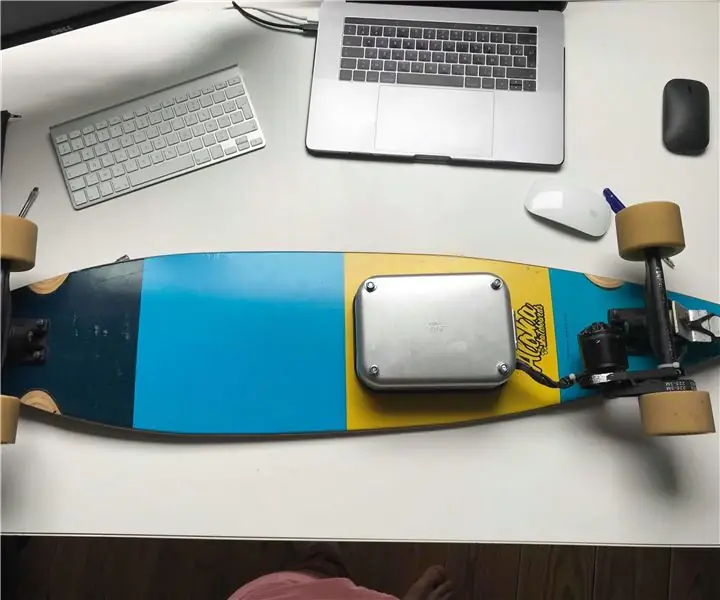
ECOtravel - Electric Longboard: Jesteśmy zespołem ECOtravel, który składa się z 5 studentów inżynierii elektromechanicznej. Wszyscy uczymy się w liceum HELHa w Mons w Belgii. Wszyscy wiemy, że nadszedł czas, aby pomyśleć o naszym śladzie. Postanowiliśmy pomyśleć o sposobie
